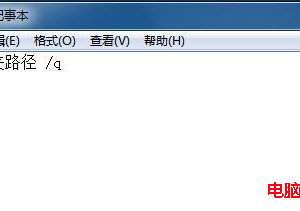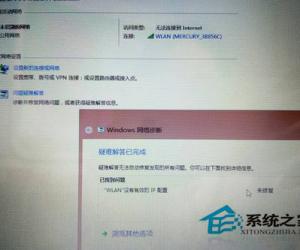win7系统cf穿越火线怎么设置全屏显示 穿越火线在win7系统下怎么全屏
发布时间:2017-05-12 10:11:23作者:知识屋
win7系统cf穿越火线怎么设置全屏显示 穿越火线在win7系统下怎么全屏。我们在使用电脑的时候,总是会遇到很多的电脑难题。当我们在遇到了需要在Win7电脑中设置cf全屏显示的时候,我们应该怎么操作呢?一起来看看吧。
方法/步骤
1、在左下角--开始里面点击----运行---输入:regedit----确定。
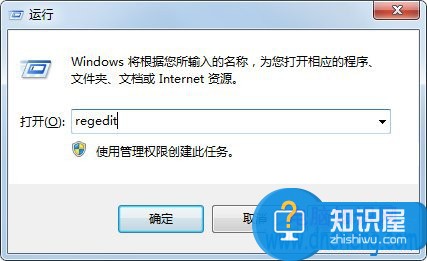
2、点击:HKEY_LOCAL_MACHINE文件夹。
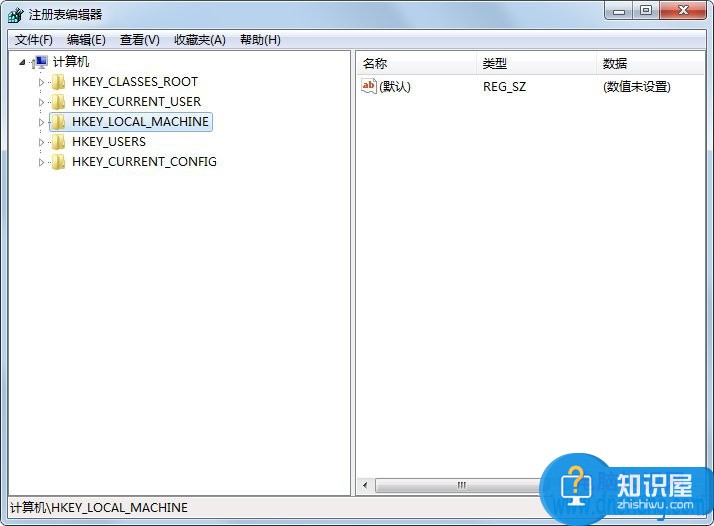
3、展开后点击:SYSTEM文件夹。
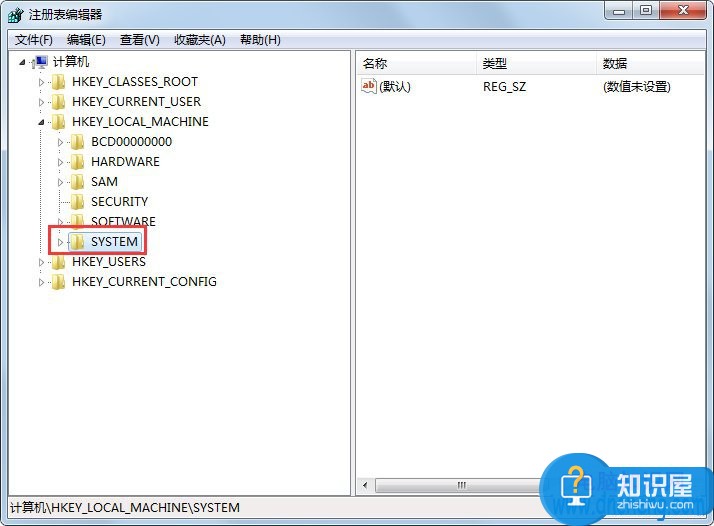
4、再点开:CurrentControlSet文件夹,依次点开GraphicsDrivers\Configuration\SEC4E420_00_07D8_A2^CE4B69ECD446B22FF9764EAD0F59F581\00\00里面右窗口里面“Scaling”鼠标右键修改为“3”后确定 重启一下电脑。
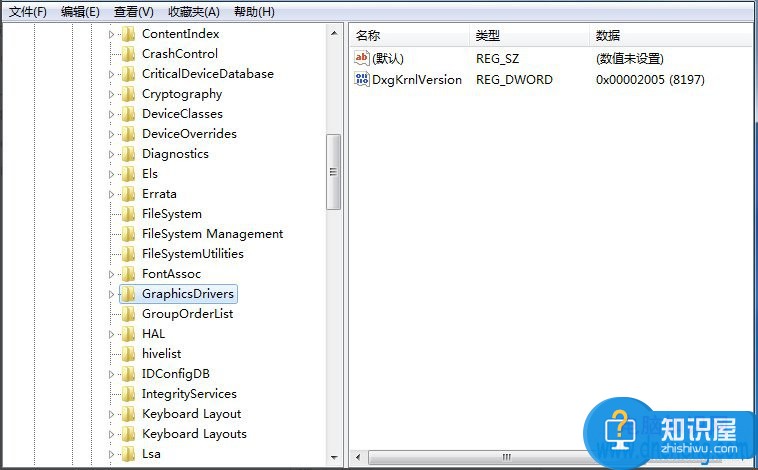
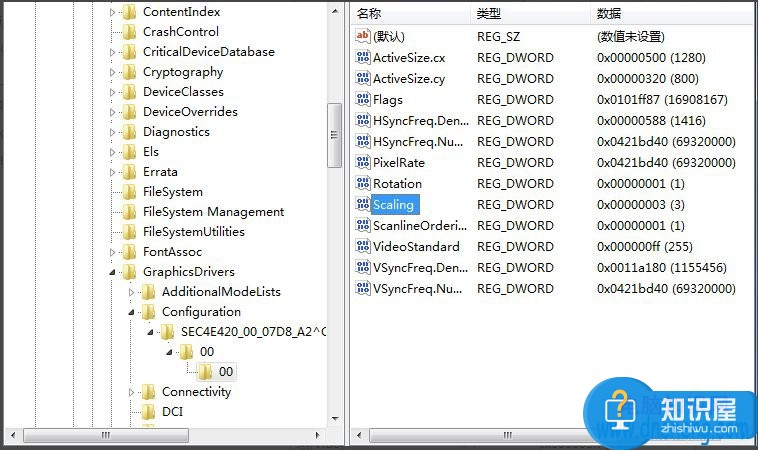
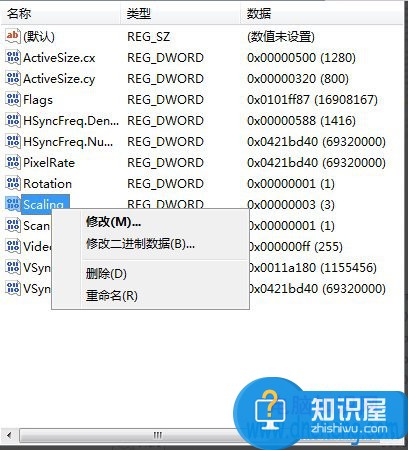
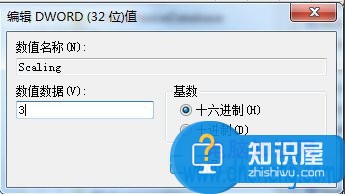
对于我们在遇到了需要进行这样的操作的时候,我们就可以利用到上面给你们介绍的解决方法进行处理,希望能对你们有所帮助。
知识阅读
软件推荐
更多 >-
1
 一寸照片的尺寸是多少像素?一寸照片规格排版教程
一寸照片的尺寸是多少像素?一寸照片规格排版教程2016-05-30
-
2
新浪秒拍视频怎么下载?秒拍视频下载的方法教程
-
3
监控怎么安装?网络监控摄像头安装图文教程
-
4
电脑待机时间怎么设置 电脑没多久就进入待机状态
-
5
农行网银K宝密码忘了怎么办?农行网银K宝密码忘了的解决方法
-
6
手机淘宝怎么修改评价 手机淘宝修改评价方法
-
7
支付宝钱包、微信和手机QQ红包怎么用?为手机充话费、淘宝购物、买电影票
-
8
不认识的字怎么查,教你怎样查不认识的字
-
9
如何用QQ音乐下载歌到内存卡里面
-
10
2015年度哪款浏览器好用? 2015年上半年浏览器评测排行榜!